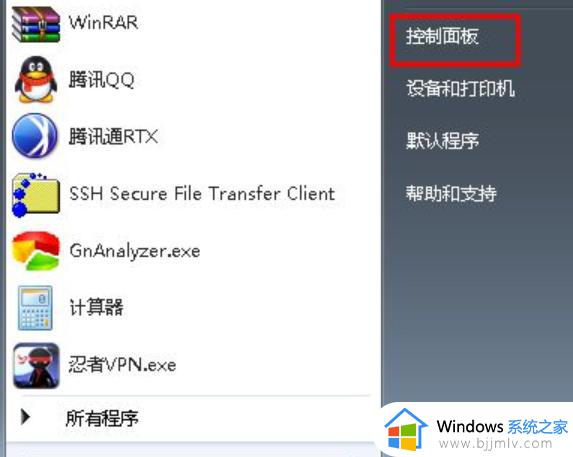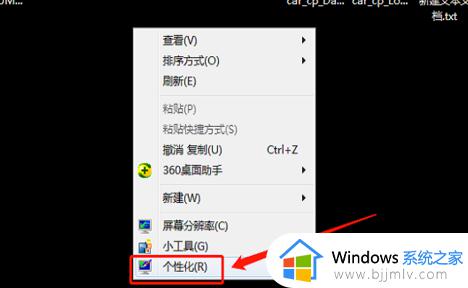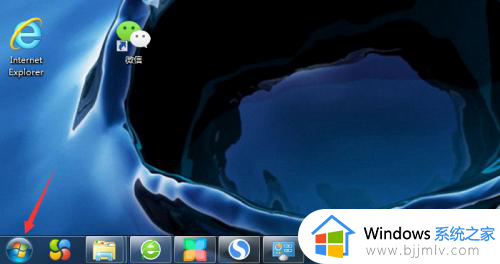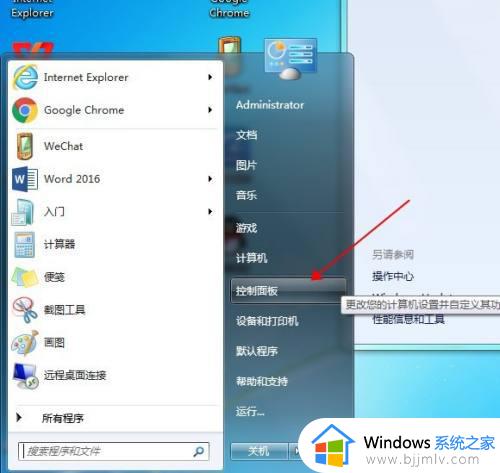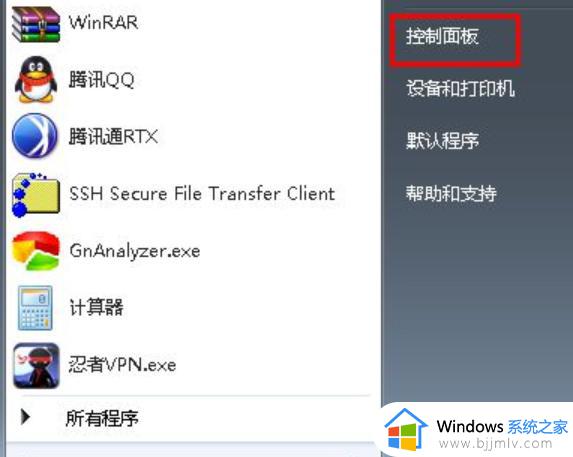win7系统屏幕亮度调节步骤 win7电脑怎么调亮度
更新时间:2022-11-08 10:46:08作者:runxin
我们在日常使用win7系统的过程中,电脑屏幕的画面难免会因为外界光线的变化而受到一定的影响,使得画面看起来不是很清晰,这时我们就可以通过win7系统亮度功能来对屏幕亮度进行调整,可是win7电脑怎么调亮度呢?今天小编就来给大家介绍win7系统屏幕亮度调节步骤。
具体方法:
1、首先在桌面上找到控制面板软件,并打开。
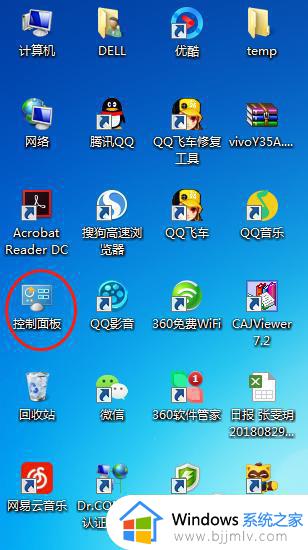
2、在打开后的页面选择硬件与声音选项。
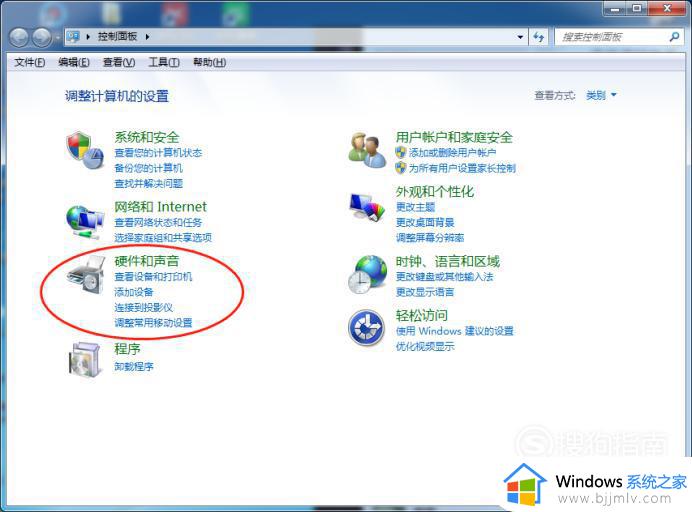
3、在该页面选择电源选项。
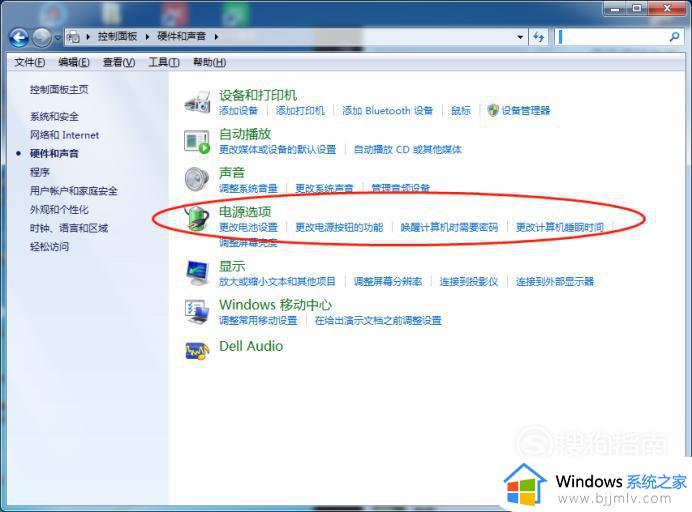
4、在电源选项里我们可以直接在下面的进度条中调节亮度。
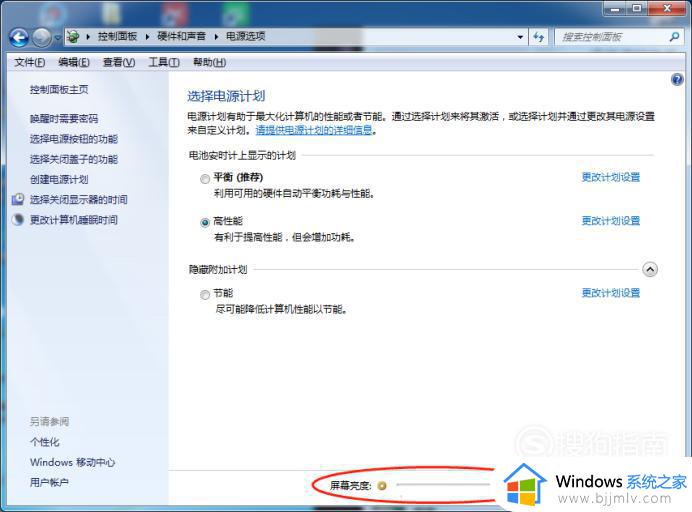
5、同时也可以在上面选择适合自己的电源计划,来找到适合自己的屏幕亮度。
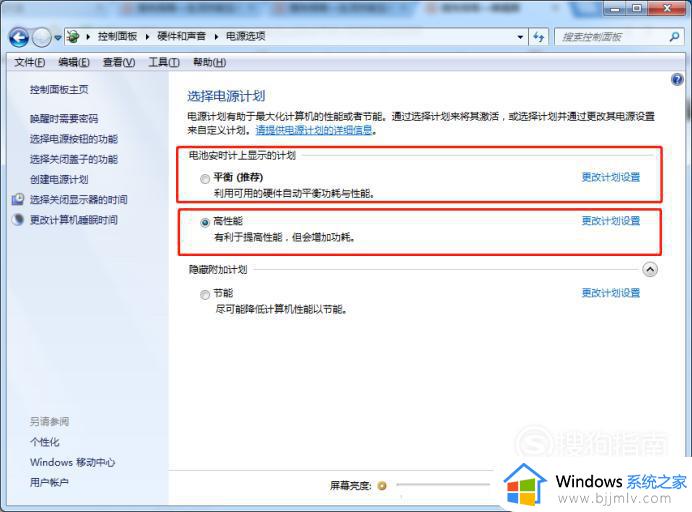
以上就是小编给大家带来的win7系统屏幕亮度调节步骤了,还有不清楚的用户就可以参考一下小编的步骤进行操作,希望能够对大家有所帮助。